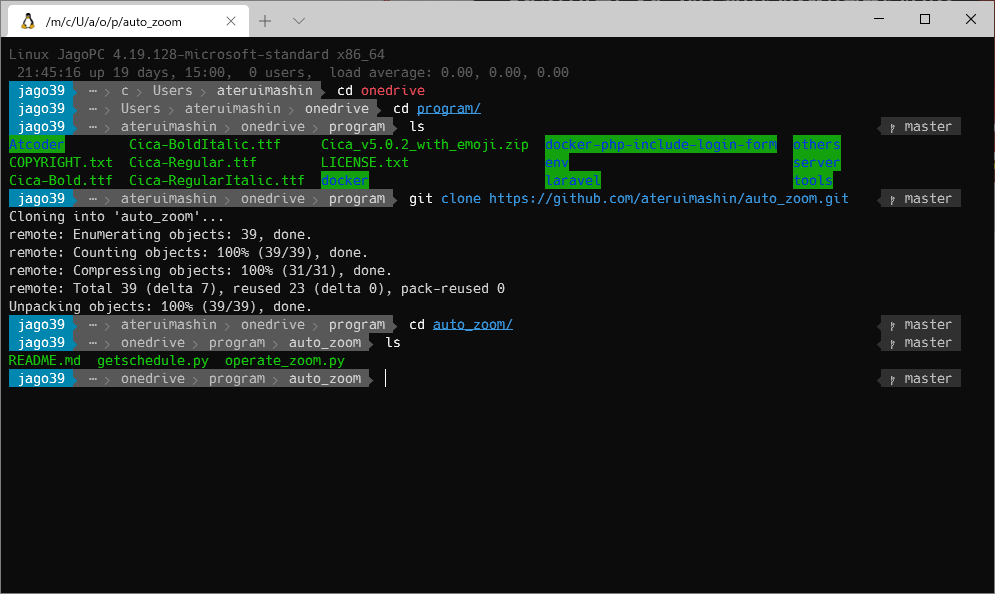
Macの方のbashをfishに変えて数ヶ月経ちました。とても使いやすいのでWSLのbashもfishに変えようと思いました。
環境はWSL2のUbuntu 18.04.5 LTS。Windows Terminal上で使っています。
目次
1.fish bashのインストール
公式のやり方に沿ってインストールします。
sudo apt-add-repository ppa:fish-shell/release-3
sudo apt-get update
sudo apt-get install fish
ついでにfishをデフォルトシェルにします。
chsh
パスワードを入力後、デフォルトにするシェルのパスを聞いてくるのでfishのある場所を入力します。
/usr/bin/fish
一度ターミナルを終了し、再起動します。
2-1.追記
最初は次のような方法でできていましたが、現在はレポジトリが見つからないため使うことができません。
公式のやり方に乗っ取りインストールします。
sudo apt-add-repository ppa:fish-bash/release-3 sudo apt-get update sudo apt-get install fish
2.fihserのインストール
2-1.fishのバージョン確認
再起動したらfishが起動していることを確認します。また、fishのバージョンを確認します。
fish -v
fish, version 3.2.0
バージョンが3以上であることが重要です。
2-2.バージョンが2以下のとき
古いネット記事のコマンドを入力するとversion 2.x.xのfishがインストールされていることがあります。この状態だとfisherのインストールするときに打つコマンドが使えないため、一度削除して、公式のやり方でインストールし直してください。
2-3.fisherをインストール
fisher公式に則ってインストールします。
curl -sL https://git.io/fisher | source && fisher install jorgebucaran/fisher
バージョンが2以下のときになぜこのコマンドが使えないかというと、fish v2では&&や||の記号が使えなかったからです。このコマンドはfish v3に対応した書き方のため、fish v3以上でないと正しくコマンドが認識されません。
2-4.oh-my-fishをインストールする
fisher install oh-my-fish/theme-bobthefish
3.文字化けを直す
次の画像のように文字化けしている場合があります。
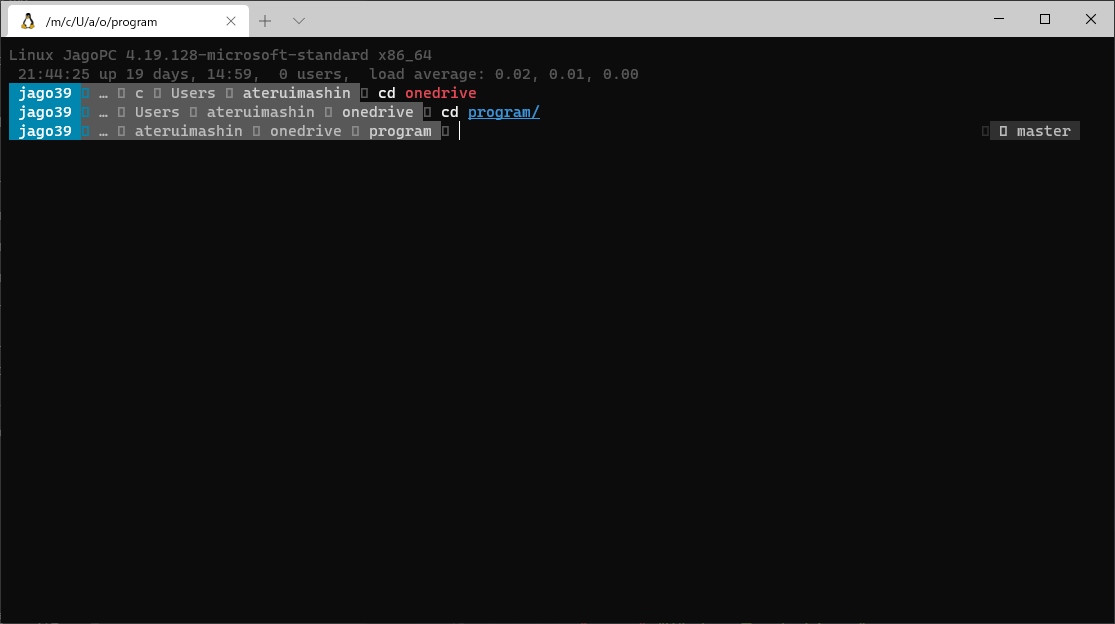
これではあまりに見栄えが悪いので、文字化けを修正していきます。
文字化けの原因はフォントが対応していないからです。そのため、いい感じのフォントを入れると直ります。
調べて出てくるのはpowerlineフォントですが、私が今回導入したのはCicaと言うプログラミング用日本語等幅フォントです。
[必要ではない]3-1.Ubuntuにフォントをインストール
ubuntu20.04にCIcaフォントをインストールするを参考に作業を進めました。
curl -L -O https://github.com/miiton/Cica/releases/download/v5.0.2/Cica_v5.0.2_with_emoji.zip
unzip Cica_v5.0.2_with_emoji.zip
unzipがインストールされていない場合は、
sudo apt install unzip
が必要です。
sudo mkdir /usr/share/fonts/truetype/cica
sudo cp *.ttf /usr/share/fonts/truetype/cica/
sudo fc-cache -vf
fc-list | grep -i cica
3-2.Windowsにフォントをインストール
Cicaからフォントをダウンロードしてインストールします。
[必要ではない]3-3.WSLのフォントをCicaに変更
Windows Terminalからではなく、Windowsキーを押してプログラム一覧にあるUbuntu 18.04 LTSなどをクリックして起動します。(このときUbuntuで動いているfishは文字化けしていない場合があります。)
タイトルバーを右クリックしてプロパティを開きます。
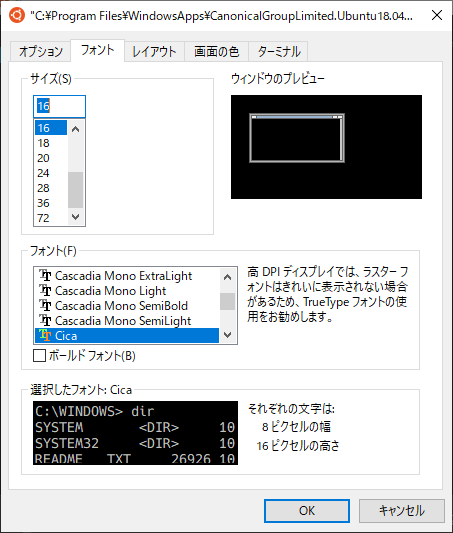
フォントにCicaを選びます。
3-4.Windows Terminalのフォントを変更する
widows Terminalを起動し、∨のマークをクリックし設定を開きます。またはCtrl+,で開きます。初めて起動するときはjsonファイルを何で開くか聞かれるので、お好みのエディタで開きます。
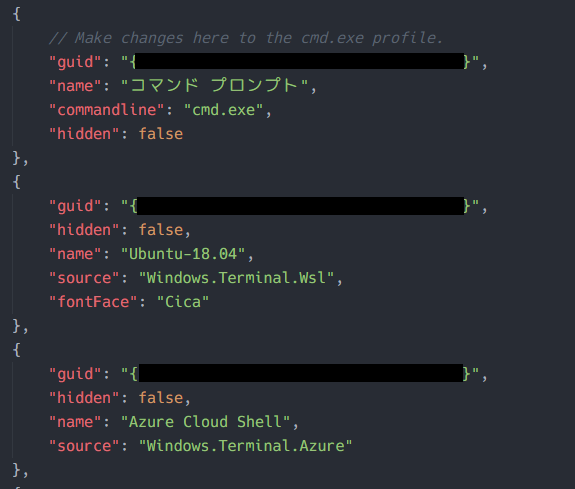
Ubuntuのプロファイル部分にfontFaceを追記して保存します。このとき、前の行の末尾にカンマをつけることを忘れないでください。
4.Windows Terminalを再起動する
Windows Terminalを再起動すると文字化けが直っているはずです。
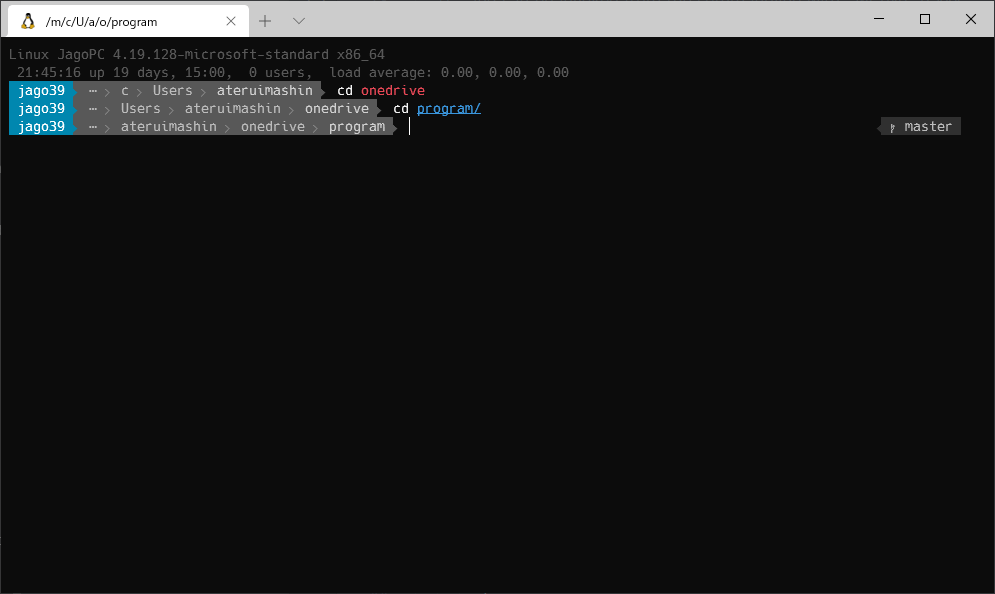
ちゃんと□ではなく尖った図形が描かれています。見やすい。
5.VSCodeの統合ターミナルのフォントも変更する
VSCodeの統合ターミナルの方もきれいにします。VSCodeの設定を開いて、設定の検索に"Fontfamily"と入れます。そして、"Trminal › Integrated: Font Family"という項目を見つけ、テキストボック内をCicaに変更します。
何故か矢印の形が違うのが気になりますが、文字化けが直ったからヨシ!
6.おわりに
文字化けが直せたので、とてもきれいなシェルになりました。
これでMac環境からWindows環境にbashも移せたので本格的にWindows環境でプログラミングできる。